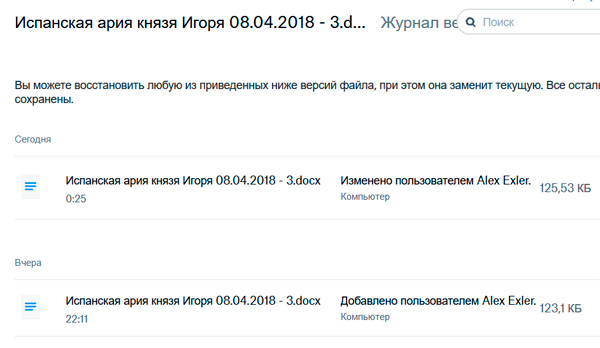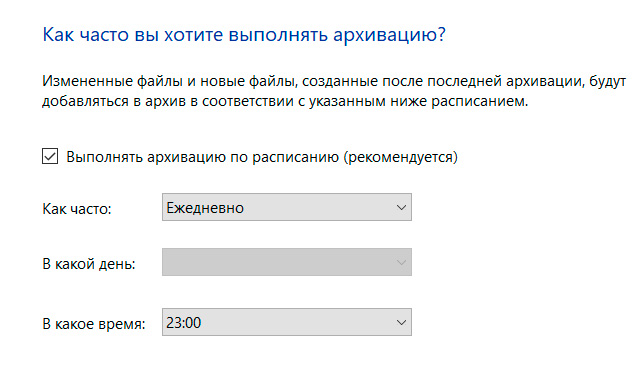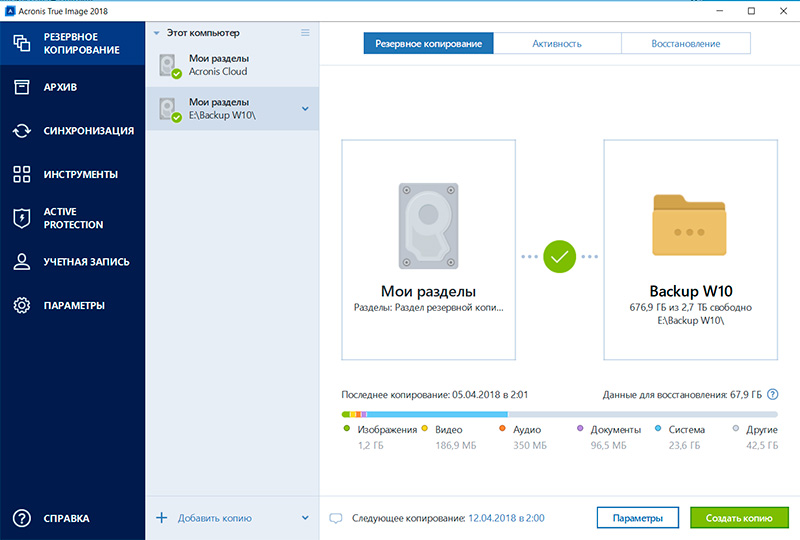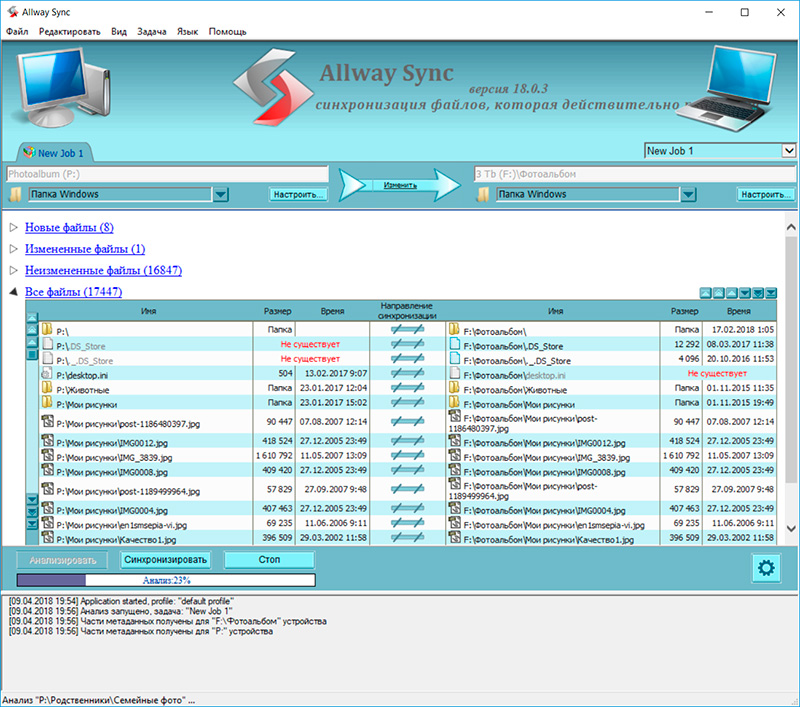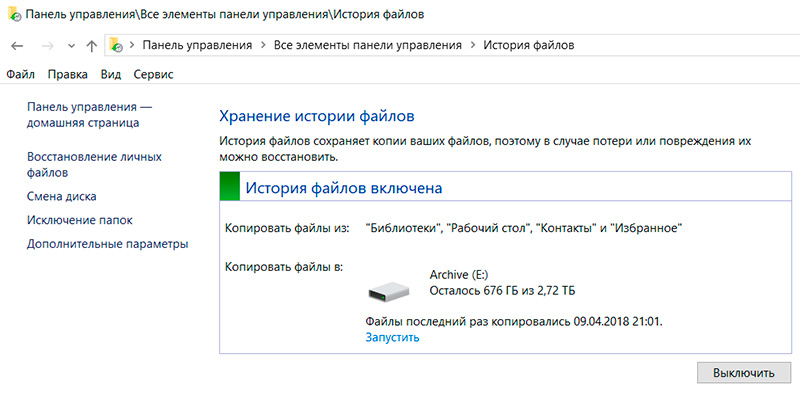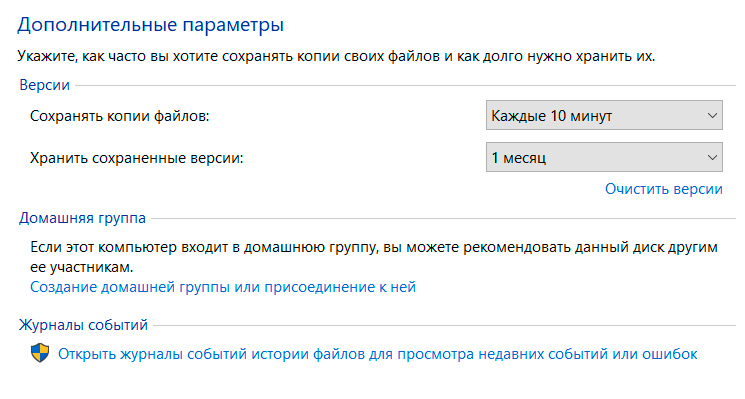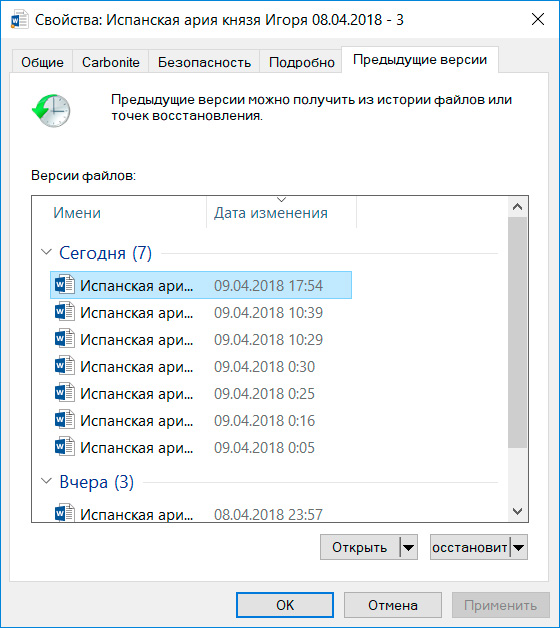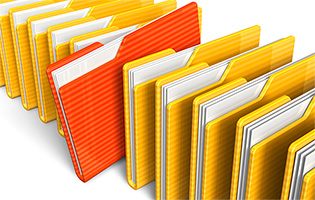 Я со своими друзьями-родственниками периодически провожу очень простой, но полезный и наглядный эксперимент. Я говорю: а вот представь себе, что ты по каким-то - причем совершенно неважно, по каким именно - причинам вот прямо сейчас лишишься своего ноутбука (персонального компьютера). Подумай, какие именно данные ты при этом потеряешь навсегда.
Я со своими друзьями-родственниками периодически провожу очень простой, но полезный и наглядный эксперимент. Я говорю: а вот представь себе, что ты по каким-то - причем совершенно неважно, по каким именно - причинам вот прямо сейчас лишишься своего ноутбука (персонального компьютера). Подумай, какие именно данные ты при этом потеряешь навсегда.
Человек задумывается - и постепенно меняется в лице. Потому что папку "Мои документы" он копировал с полгода назад. А институтский диплом у него лежит не в "Моих документах", а на рабочем столе, так что в бэкап не попал. Папку с фотографиями он вообще никогда не бэкапировал, потому что она очень большая. Ну и так далее, и тому подобное.
Человек вдруг понимает, что если он вот сейчас лишится своего компьютера (а это запросто: ноутбук могут украсть, его можно уронить и разбить, в ноутбуке и персональном компьютере может накрыться жесткий диск, да мало ли что), то он лишится кучи ценных и нужных файлов, которые хранятся только в данном компьютере.
И что с этим делать?
Вот прямо сейчас оторвать задницу от кресла и заняться защитой собственной информации. Тем более что современные средства позволяют это делать быстро, просто и эффективно.
Что тут самое главное?
Первое - максимально использовать облачные сервисы. Их полно самых разных, крупные сервисы дают достаточный объем бесплатно, с их помощью можно не только хранить свои файлы в "облаке", откуда их можно достать в любой момент с любого компьютера, но, как правило, они еще и умеют сохранять историю изменений файлов.
Вот, например, список версий документа Word в моем Dropbox.
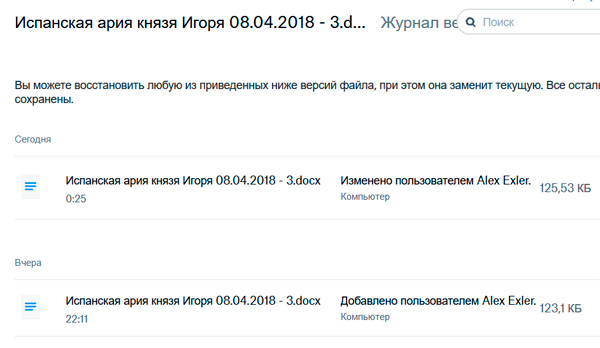
Если облачный сервис не понимает ярлыки папок и умеет синхронизировать только собственную папку (как тот же Dropbox), то проще всего - поместить "Мои документы" в папку Dropbox и все - проблема решена, там автоматически будет все синхронизироваться.
Впрочем, Dropbox дает всего 2 ГБ бесплатного места, но обычным пользователям уж для документов этого вполне хватит.
Яндекс.Диск дает 10 ГБ бесплатного места. Google Drive дает 15 ГБ. MEGA дает бесплатно 50 ГБ и при этом ваши данные шифруются на вашем компьютере и только после этого перекачиваются в хранилище. Ну и также можно перечислить еще пару десятков аналогичных сервисов, где можно получить бесплатно от 10 до 50 ГБ.
Второе - делать бэкапы своих данных на внешние диски. И делать это не раз в полгода вручную, а ежедневно - с помощью соответствующего программного обеспечения.
В Windows есть очень простое встроенное средство бэкапирования, о котором почему-то мало кто знает. Найти просто: Панель управления - Резервное копирование. Там выбираете, какие именно данные копировать и какие папки.

Задаете запуск по расписанию - ежедневно в удобное вам время. Ничего страшного, если в это время вы еще будете работать на компьютере - архивирование будет проводиться в фоне и вам вряд ли помешает.
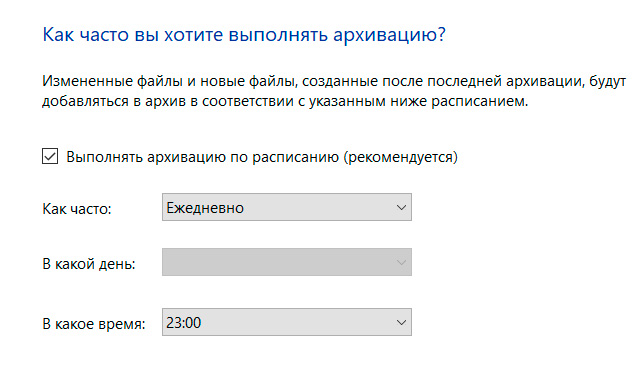
И это все совершенно бесплатно.
Если хотите намного более гибкую и продвинутую систему, которая также умеет хранить данные в собственном "облаке" - это Acronis True Image. (Я ее и использую.) Да, она стоит денег, но поверьте, лучше один раз заплатить за эту программу, чем потом платить дикие деньги конторе, которая будет пытаться достать ваши данные с убитого жесткого диска.
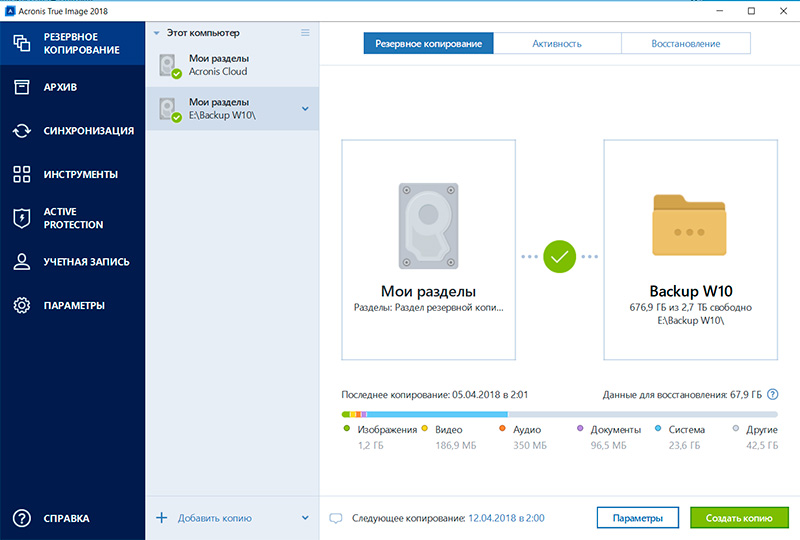
Также есть куча самых разнообразных сервисов, заточенных под простоту использования (типа как они сами знают, что у вас сохранять), которые в фоновом режиме шифруют ваши данные и отправляют в свое облако. Они платные, но у многих из них нет ограничений на размер хранилища.
Правда, я там не нашел русскоязычных, обычно все с английским интерфейсом.
Третье - что делать с фотоальбомом? Ведь он может быть огромных размеров! Облако для такого объема может оказаться слишком дорогим, да и не хочется в Сети хранить личные фотографии.
Тут ответ простой - те же внешние диски. Но не вручную копировать, нет. Есть всякие удобные программы для решения подобной задачи. Я для этого использую бесплатную Allway Sync (у нее есть русский интерфейс). Подключаю внешний диск, запускаю программу и в ней запускаю задачу синхронизировать фотоальбом с фотоальбомом на внешнем диске.
Работает быстро и удобно, может синхронизировать данные в обоих направлениях (это полезно, когда, например, нужно синхронизировать папки рабочего компьютера и ноутбука для разъездов).
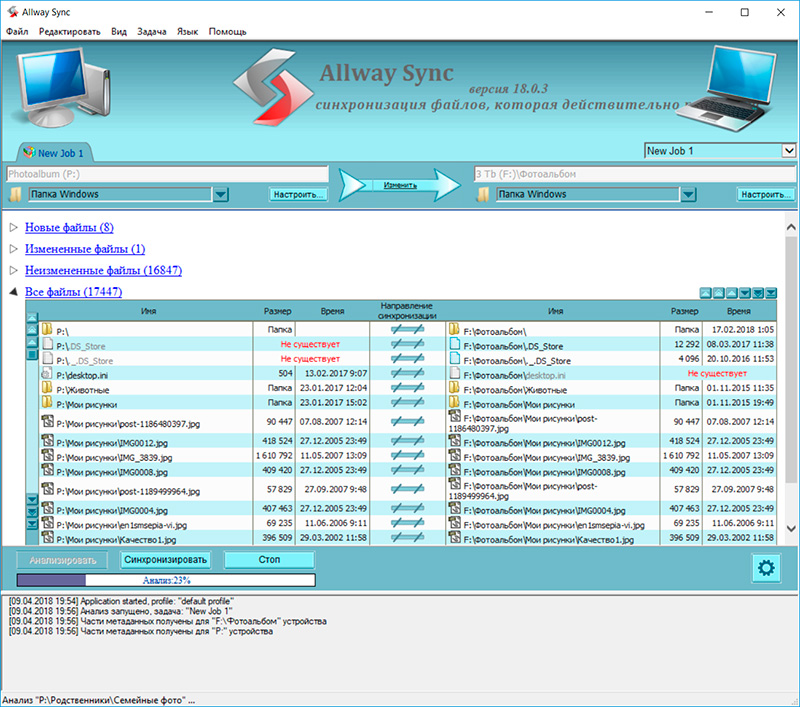
Я с помощью этой программы синхронизирую фотоальбом с внешними дисками, причем для надежности один-два внешних диска с фотоальбомом держу не дома, а у друзей и периодически обновляю на новые версии.
Если вы не против дать доступ Google ко всем вашим фотографиям, то для бекапирования можно использовать сервис Google Photos. Там дается неограниченный объем для хранения фотографий, с разрешением до 16 мегапикселов (фото большего разрешения будут поджиматься), есть распознавание лиц и группировка по ним, туда можно сливать разные альбомы с различных устройств - в общем, все выглядит достаточно удобным, если вас не заботит тот факт, что Google теперь сможет анализировать ваши фотографии. Кроме того, мы все прекрасно помним, как Google любит убивать свои же собственные отличные сервисы - Picasa, Google Reader. Так что никто не даст гарантию, что в какой-то момент Google не прикроет и этот сервис: кто там знает, что у них в голове? Однако по крайней мере для хранения фоточек со смартфончика Google Photos использовать вполне удобно: смартфончик потерялся, фоточки не потеряются.
Ну и четвертое - что делать, когда новые копии файлов случайно оказались затертыми старыми копиями? Такое бывает, когда вручную делаешь копии каких-то ценных файлов. Я даже сам недавно наступил на эти грабли, потому что давно ничего не редактировал на локальном диске.
Ответ тут простой. У компьютеров от Apple есть чудесное приложение под названием Time Machine (машина времени). Там хранятся различные версии пользовательских файлов и вы можете откатываться назад на нужные вам версии.
Однако мало кто знает, что под Windows также есть очень похожее приложение, только оно не такое красивое и глубоко запрятано в настройках системы. А ведь оно очень и очень полезное и я настоятельно рекомендую эту возможность использовать.
Настраивается она в Панели управления, это называется История файлов. Там вам нужно выбрать диск, на котором будут храниться версии файлов. Если на компьютере диск один, то, значит, на нем, а если два или вы используете какие-то локальные файлохранилища - тогда выбрать соответствующий диск.
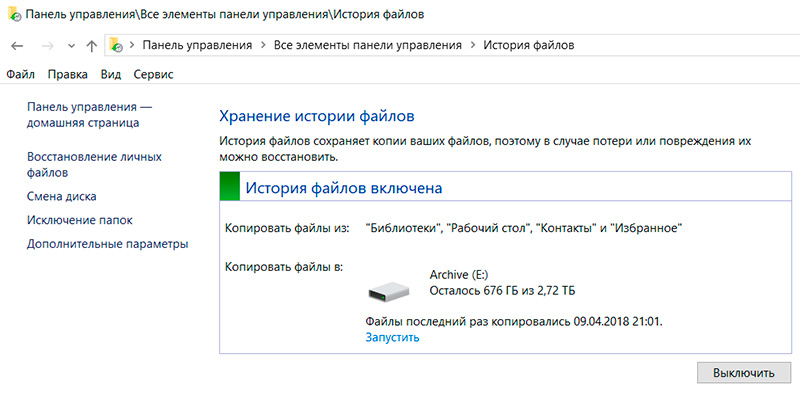
В Дополнительных параметрах выбираете, насколько часто сохранять копии файлов и сколько их хранить. Даже если сохранять часто и хранить долго, то для всяких личных документов расход пространства, учитывая нынешние объемы дисков, будет очень небольшим.
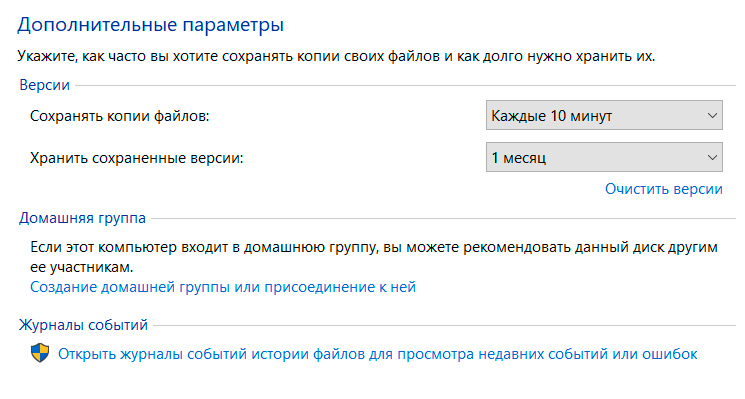
Далее, если у вас вдруг что-то не то произошло с важным документом, просто в его свойствах (правая кнопка мыши на файле) открываете закладку "Предыдущие версии", после чего восстанавливаете то, что нужно - хоть все изменения каждые десять минут. Это очень удобно.
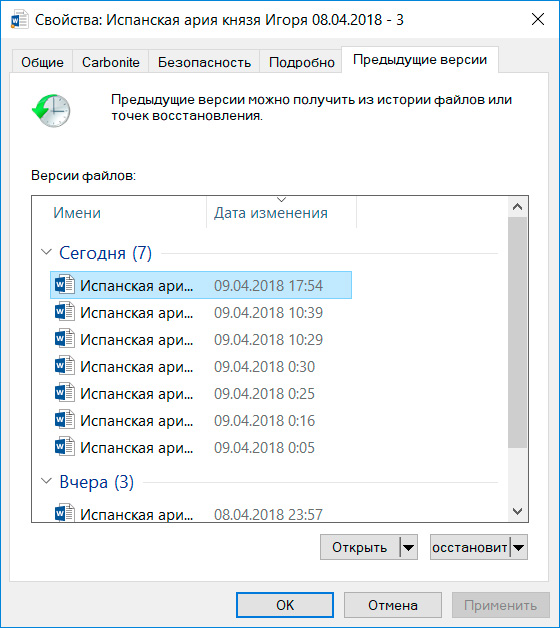
Ну а теперь мораль. А точнее, краткие выводы.
- никакие важные данные не должны храниться на компьютере в одном экземпляре;
- для гарантированного сохранения своих файлов используйте облачные сервисы;
- используйте системные сервисы или специальные программы для ежедневного создания бэкапов;
- большие объемы (например, фотоальбом или музыку) сохраняйте на внешние диски;
- внешние диски с важными бэкапами старайтесь хранить в каких-то других местах (в банковской ячейке, у родственников или друзей);
- используйте системные возможности хранения различных версий файлов - может пригодиться для случаев, если вы файл случайно затрете старой копией или случайно удалите.
10.04.2018
https://www.exler.ru/likbez/kak-ne-poteryat-cennye-fajly.htm


























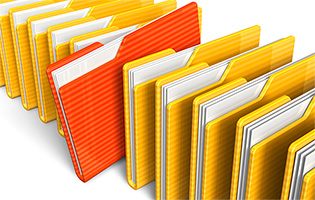 Я со своими друзьями-родственниками периодически провожу очень простой, но полезный и наглядный эксперимент. Я говорю: а вот представь себе, что ты по каким-то - причем совершенно неважно, по каким именно - причинам вот прямо сейчас лишишься своего ноутбука (персонального компьютера). Подумай, какие именно данные ты при этом потеряешь навсегда.
Я со своими друзьями-родственниками периодически провожу очень простой, но полезный и наглядный эксперимент. Я говорю: а вот представь себе, что ты по каким-то - причем совершенно неважно, по каким именно - причинам вот прямо сейчас лишишься своего ноутбука (персонального компьютера). Подумай, какие именно данные ты при этом потеряешь навсегда.